विंडोज 10 में विंडोज डिफेंडर के साथ स्कैन नेटवर्क फाइल सक्षम करें
विंडोज 10 में विंडोज डिफेंडर एंटीवायरस के साथ स्कैन नेटवर्क फाइलों को कैसे सक्षम या अक्षम करें
विंडोज डिफेंडर एंटीवायरस खतरों का पता लगाने के लिए सुरक्षा खुफिया परिभाषाओं का उपयोग करता है। विंडोज 10 स्वचालित रूप से विंडोज अपडेट के माध्यम से उपलब्ध नवीनतम इंटेलिजेंस को डाउनलोड करता है। इसके विकल्प विंडोज सिक्योरिटी में उपलब्ध हैं, एक विशेष डैशबोर्ड ऐप जो आपको ओएस के अधिकांश सुरक्षा विकल्पों की समीक्षा और प्रबंधन करने की अनुमति देता है।
विज्ञापन
विंडोज़ रक्षक
विंडोज डिफेंडर विंडोज 10 के साथ शिप किया गया डिफ़ॉल्ट एंटीवायरस ऐप है। विंडोज के पुराने संस्करणों जैसे विंडोज 8.1, विंडोज 8, विंडोज 7 और विस्टा में भी यह था लेकिन यह पहले कम कुशल था क्योंकि यह केवल स्पाइवेयर और एडवेयर को स्कैन करता था। विंडोज 8 और विंडोज 10 में, डिफेंडर माइक्रोसॉफ्ट सिक्योरिटी एसेंशियल ऐप पर आधारित है जो सभी प्रकार के मैलवेयर के खिलाफ पूर्ण विकसित सुरक्षा जोड़कर बेहतर सुरक्षा प्रदान करता है। Microsoft ऐप का नाम बदलकर Microsoft Defender कर रहा है।
विंडोज सुरक्षा
हाल ही में विंडोज 10 संस्करण के साथ एक नया ऐप आया है जिसे विंडोज सिक्योरिटी कहा जाता है। एप्लिकेशन, जिसे पहले "विंडोज डिफेंडर डैशबोर्ड" और "विंडोज डिफेंडर सुरक्षा" के रूप में जाना जाता था केंद्र", उपयोगकर्ता को अपनी सुरक्षा और गोपनीयता सेटिंग्स को स्पष्ट रूप से नियंत्रित करने में मदद करने के लिए बनाया गया है उपयोगी तरीका। इसमें विंडोज डिफेंडर से संबंधित सभी सेटिंग्स शामिल हैं। सुरक्षा केंद्र ऐप की समीक्षा पोस्ट में की गई है विंडोज 10 क्रिएटर्स अपडेट में विंडोज डिफेंडर सुरक्षा केंद्र.
आप विंडोज सिक्योरिटी को स्टार्ट मेन्यू से या इसके साथ लॉन्च कर सकते हैं एक विशेष शॉर्टकट. वैकल्पिक रूप से, आप इसके ट्रे आइकन का उपयोग करके इसे एक्सेस कर सकते हैं।

ध्यान दें: विंडोज 10 विंडोज सुरक्षा में एक विशेष विकल्प के साथ विंडोज डिफेंडर को केवल अस्थायी रूप से अक्षम करने की अनुमति देता है। कुछ समय के बाद, यह स्वचालित रूप से पुन: सक्षम हो जाएगा। यदि आपको इसे स्थायी रूप से अक्षम करने की आवश्यकता है, तो देखें विंडोज 10 में विंडोज डिफेंडर को अक्षम करें.
हस्ताक्षर अपडेट
Microsoft नवीनतम खतरों को कवर करने और लगातार सुधार करने के लिए एंटी-मैलवेयर उत्पादों में सुरक्षा इंटेलिजेंस को लगातार अपडेट करता है डिटेक्शन लॉजिक, सटीक रूप से पहचानने के लिए विंडोज डिफेंडर एंटीवायरस और अन्य माइक्रोसॉफ्ट एंटीमैलवेयर समाधानों की क्षमता को बढ़ाना धमकी। यह सुरक्षा खुफिया तेज और शक्तिशाली एआई-संवर्धित, अगली पीढ़ी की सुरक्षा प्रदान करने के लिए सीधे क्लाउड-आधारित सुरक्षा के साथ काम करती है। इसके अलावा, आप कर सकते हैं परिभाषाओं को मैन्युअल रूप से अपडेट करें.
आप एक विशेष समूह नीति विकल्प के साथ विंडोज डिफेंडर द्वारा नेटवर्क फाइलों की स्कैनिंग को सक्षम या अक्षम कर सकते हैं। यह पावरशेल, स्थानीय समूह नीति संपादक, या रजिस्ट्री ट्वीक के साथ किया जा सकता है।
विंडोज 10 में विंडोज डिफेंडर के साथ स्कैन नेटवर्क फाइल्स को इनेबल करने के लिए,
- PowerShell को व्यवस्थापक के रूप में खोलें. युक्ति: आप कर सकते हैं "ओपन पॉवरशेल एज़ एडमिनिस्ट्रेटर" संदर्भ मेनू जोड़ें.
- निम्न कमांड टाइप या कॉपी-पेस्ट करें:
सेट-एमपीप्रेफरेंस-डिसेबलस्कैनिंगनेटवर्कफाइल्स 0.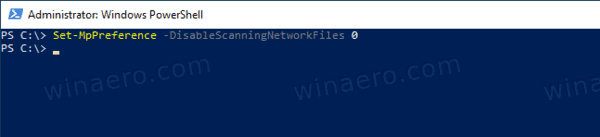
- सुविधा अब सक्षम है। स्कैन नेटवर्क फ़ाइलों को अक्षम करने के लिए, कमांड का उपयोग करें
सेट-एमपीप्रेफरेंस-डिसेबलस्कैनिंगनेटवर्कफाइल्स 1.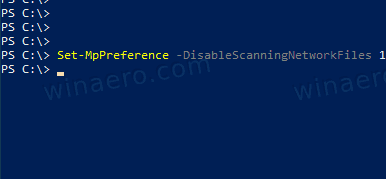
- अब आप PowerShell कंसोल को बंद कर सकते हैं।
आप कर चुके हैं
समूह नीति के साथ स्कैन नेटवर्क फ़ाइलें सक्षम या अक्षम करें
- स्थानीय समूह नीति संपादक खोलें ऐप, या इसके लिए लॉन्च करें व्यवस्थापक को छोड़कर सभी उपयोगकर्ता, या एक विशिष्ट उपयोगकर्ता के लिए.
- पर जाए कंप्यूटर कॉन्फ़िगरेशन\प्रशासनिक Templates\Windows Components\Windows Defender Antivirus\Scan बाईं तरफ।
- में विंडोज 10 संस्करण 2004, पर जाए कंप्यूटर कॉन्फ़िगरेशन\व्यवस्थापकीय Templates\Windows Components\Microsoft Defender Antivirus\Scan. इसका नाम बदलकर. कर दिया गया है माइक्रोसॉफ्ट डिफेंडर.
- दाईं ओर, नीति सेटिंग ढूंढें नेटवर्क फ़ाइलें स्कैन करें.

- उस पर डबल-क्लिक करें और नीति को सेट करें सक्रिय.
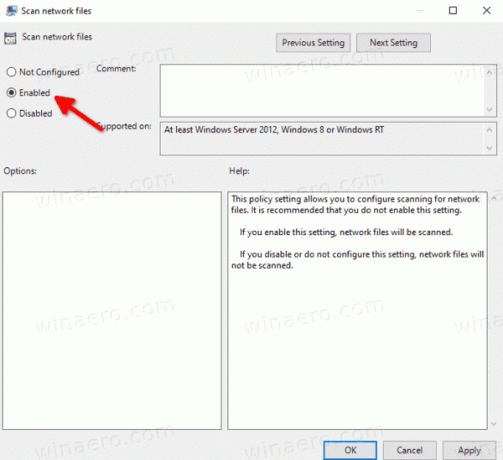
- नीति को पर सेट करना विकलांग या विन्यस्त नहीं स्कैन नेटवर्क फ़ाइलें सुविधा को अक्षम कर देगा।
अंत में, आप एक रजिस्ट्री ट्वीक लागू कर सकते हैं। स्थानीय समूह नीति संपादक ऐप केवल विंडोज 10 प्रो, एंटरप्राइज या शिक्षा में उपलब्ध है संस्करणों, इसलिए रजिस्ट्री ट्वीक विधि वह है जो विंडोज 10 होम उपयोगकर्ता उपयोग कर सकते हैं।
रजिस्ट्री ट्वीक के साथ स्कैन नेटवर्क फ़ाइलों को सक्षम या अक्षम करें
- खोलना पंजीकृत संपादक.
- निम्न रजिस्ट्री कुंजी पर जाएँ:
HKEY_LOCAL_MACHINE\SOFTWARE\Policies\Microsoft\Windows Defender\Scan. देखो एक क्लिक के साथ वांछित रजिस्ट्री कुंजी पर कैसे जाएं. - यदि आपके पास ऐसी कोई चाबी नहीं है, तो बस इसे बना लें।
- यहां, एक नया 32-बिट DWORD मान बनाएं स्कैनिंग नेटवर्क फ़ाइलें अक्षम करें. नोट: भले ही आप 64-बिट विंडोज़ चल रहा है, आपको अभी भी मान प्रकार के रूप में 32-बिट DWORD का उपयोग करने की आवश्यकता है।

- इसके मान डेटा को 0 के रूप में छोड़ दें।
- विंडोज 10 को पुनरारंभ करें परिवर्तन लागू करने के लिए।
आप कर चुके हैं। सेट स्कैनिंग नेटवर्क फ़ाइलें अक्षम करें डिफ़ॉल्ट को पुनर्स्थापित करने के लिए 1 या इस मान को हटा दें (नेटवर्क फ़ाइलें स्कैन सुविधा को अक्षम करें)।
अपना समय बचाने के लिए, आप निम्न उपयोग के लिए तैयार रजिस्ट्री फ़ाइलें डाउनलोड कर सकते हैं। पूर्ववत ट्वीक शामिल है:
रजिस्ट्री फ़ाइलें डाउनलोड करें
युक्ति: यदि आप Windows सुरक्षा के लिए कोई उपयोग नहीं पाते हैं और इससे छुटकारा पाना चाहते हैं, तो आपको निम्नलिखित लेख उपयोगी लग सकते हैं:
- Windows 10 में Windows सुरक्षा ट्रे चिह्न छिपाएँ
- विंडोज डिफेंडर सुरक्षा केंद्र को कैसे निष्क्रिय करें
अंत में, आप चाह सकते हैं विंडोज डिफेंडर एंटी-वायरस ऐप को अक्षम करें.
संबंधित आलेख:
- विंडोज डिफेंडर अनुसूचित स्कैन प्रकार बदलें
- स्कैन के लिए विंडोज डिफेंडर मैक्स सीपीयू उपयोग बदलें
- विंडोज 10 में टैम्पर प्रोटेक्शन को सक्षम या अक्षम करें
- Windows 10: Windows सुरक्षा में सुरक्षा प्रदाता देखें
- विंडोज 10 में विंडोज सुरक्षा ब्लॉक संदिग्ध व्यवहार सक्षम करें
- विंडोज 10 में विंडोज डिफेंडर का सुरक्षा इतिहास देखें
- विंडोज 10 में विंडोज डिफेंडर सैंडबॉक्स सक्षम करें
- विंडोज 10 में विंडोज डिफेंडर में शेड्यूल स्कैन
- विंडोज 10 में विंडोज डिफेंडर एप्लीकेशन गार्ड को कैसे इनेबल करें
- विंडोज 10 में विंडोज डिफेंडर के लिए बहिष्करण कैसे जोड़ें
इसके अलावा, इन पदों को देखें:
- विंडोज 10 में एप्लाइड ग्रुप पॉलिसी कैसे देखें
- विंडोज 10 में स्थानीय समूह नीति संपादक खोलने के सभी तरीके
- Windows 10 में व्यवस्थापक को छोड़कर सभी उपयोगकर्ताओं के लिए समूह नीति लागू करें
- Windows 10 में किसी विशिष्ट उपयोगकर्ता के लिए समूह नीति लागू करें
- विंडोज 10 में एक बार में सभी स्थानीय समूह नीति सेटिंग्स को रीसेट करें
- Windows 10 होम में Gpedit.msc (समूह नीति) सक्षम करें
